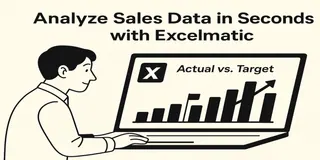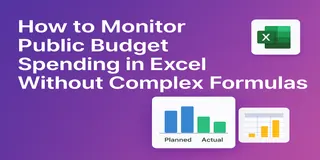Se você gerencia desempenho entre departamentos—vendas, TI, RH, finanças—provavelmente usa KPIs para medir o que importa.
Mas o Excel nem sempre facilita isso. Criar painéis de desempenho exige fórmulas como IF, MATCH, VLOOKUP e muitas vezes tabelas dinâmicas. E quando o tempo é curto, isso vira um problema.
Neste post, vou mostrar como você pode acompanhar taxas de cumprimento de KPIs em vários departamentos com apenas três perguntas—usando o Excelmatic, uma ferramenta que permite consultar suas planilhas como um humano.
O Cenário: Rastreador de KPIs Departamentais
Aqui está uma amostra da planilha de acompanhamento que usamos:
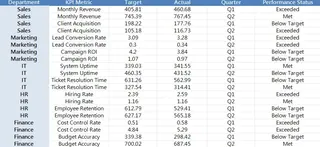
Excelmatic em Ação: 3 Perguntas, Insights Completos
1️⃣ Calcular a Taxa de Cumprimento de KPI
Pergunta: Calcule a taxa de cumprimento de KPI para cada departamento e métrica.
💡 Resultado: O Excelmatic adiciona uma nova coluna:
Agora você sabe quanto acima ou abaixo cada departamento performou. Muito mais claro que apenas "Atingido" ou "Abaixo".
2️⃣ Visualizar Meta vs Real para Cada KPI
Pergunta: Crie um gráfico de barras mostrando meta vs real para cada métrica de KPI.
💡 Resultado: Um gráfico claro lado a lado mostrando:
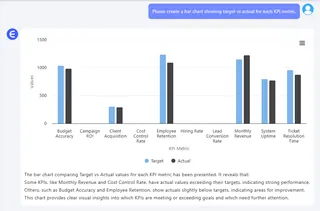
- Receita Mensal (Meta: 100K, Real: 105K)
- Taxa de Conversão de Leads (Meta: 0.25, Real: 0.22)
- Resolução de Chamados (Meta: 48h, Real: 52h)
Isso ajuda a identificar rapidamente superações ou lacunas.
3️⃣ Distribuição de Desempenho Trimestral
Pergunta: Agrupe os resultados por trimestre e mostre a distribuição de desempenho (Atingido, Excedido, Abaixo).
💡 Resultado:
Isso mostra a tendência de cada trimestre. Por exemplo, o T2 teve mais KPIs excedidos, enquanto o T1 teve mais falhas.
O Que Isso Revela
- Quais departamentos excedem KPIs consistentemente
- Quais métricas estão abaixo e podem precisar de revisão
- Como o desempenho da equipe evolui trimestre a trimestre
- Onde focar na próxima avaliação de desempenho
Tudo isso sem criar tabelas dinâmicas, colunas auxiliares ou fórmulas complexas.
Considerações Finais
Acompanhar KPIs entre departamentos não precisa ser um trabalho manual. Com o Excelmatic, você só faz perguntas e obtém resultados instantâneos que ajudam a monitorar o desempenho com clareza e confiança.
Clique aqui para ver o fluxo completo e testar a ferramenta >>
Quer testar com sua própria planilha? Experimente o Excelmatic agora >>